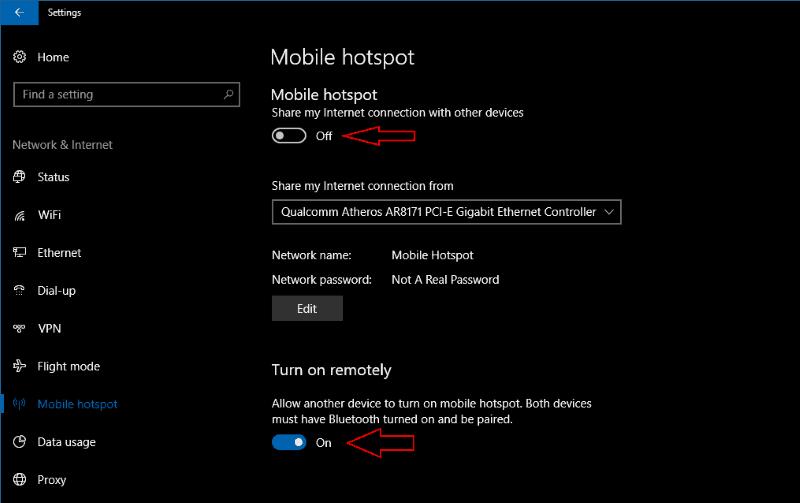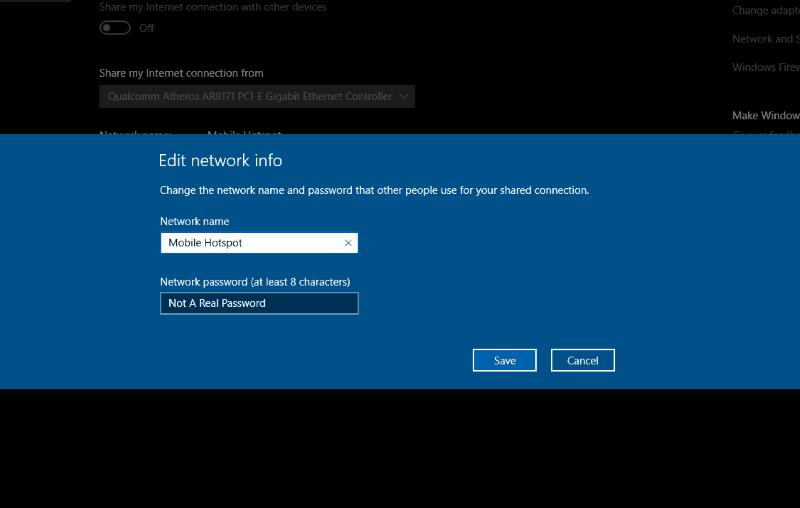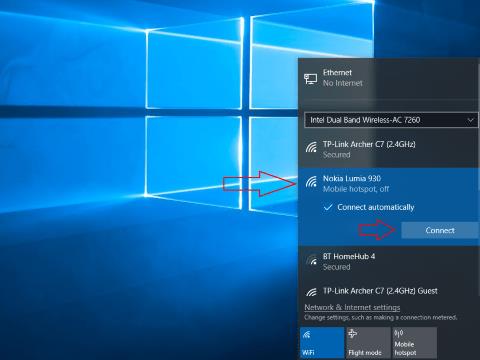Zonat celulare ju lejojnë të përdorni internetin ndërsa jeni në lëvizje pa rrezikun e lidhjes me një rrjet të hapur. Ndërsa më së shpeshti lidhet me telefonat inteligjentë, ju mund të krijoni një pikë kontakti celular me çdo pajisje Windows 10 të aktivizuar me Wi-Fi.
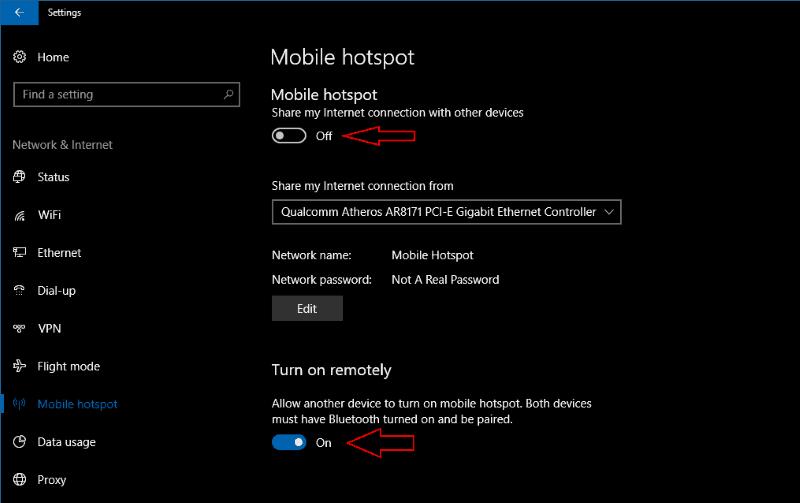
Për të filluar, hapni aplikacionin Cilësimet dhe klikoni në kategorinë "Rrjeti dhe Interneti". Të gjitha cilësimet e hotspot-it mund të gjenden në faqen "Hotspot celular". Ndërfaqja është e njëjtë nëse jeni duke përdorur një kompjuter desktop ose celular Windows 10.
Në krye të ekranit, do të shihni një buton ndryshimi për të aktivizuar dhe çaktivizuar pikën kryesore të pajisjes tuaj. Mund ta aktivizoni dhe çaktivizoni gjithashtu funksionin duke përdorur butonin e veprimit të shpejtë në Qendrën e Veprimit.
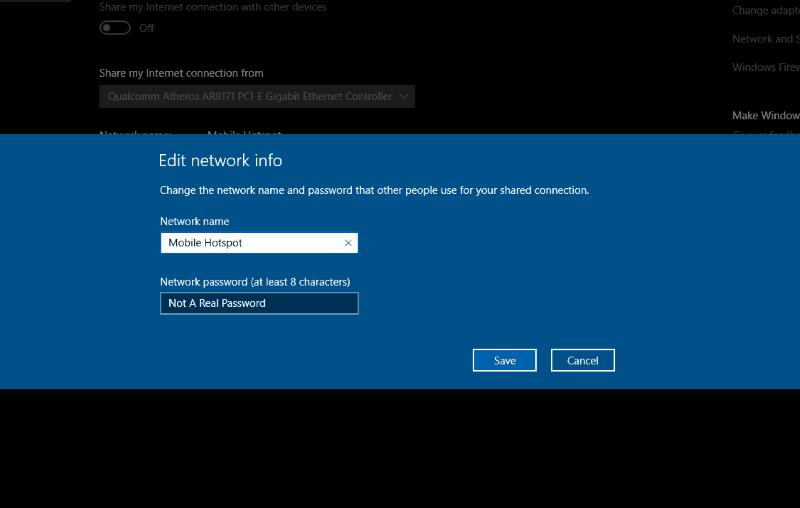
Për të ndryshuar mënyrën se si shfaqet rrjeti juaj i hotspot-it, klikoni butonin "Ndrysho". Këtu mund të personalizoni emrin e rrjetit me të cilin do të transmetohet vetë pajisja juaj. Ju gjithashtu mund të ndryshoni fjalëkalimin për të mbrojtur pikën tuaj celulare nga përdoruesit e paautorizuar.
Më në fund, në fund të ekranit, ka një buton ndryshimi që kontrollon funksionin "Ndizni nga distanca" të pikës së nxehtë. Kjo lejon që një pajisje tjetër të kërkojë që pika e hyrjes të aktivizohet, nëse të dyja çiftohen me Bluetooth. Kur aktivizohet, kjo do të bëjë që pika juaj e hyrjes të shfaqet në menynë Wi-Fi të një pajisjeje të çiftuar edhe nëse nuk është e aktivizuar. Kur lidheni me të, një komandë do të dërgohet përmes Bluetooth për të aktivizuar automatikisht pikën e hyrjes.
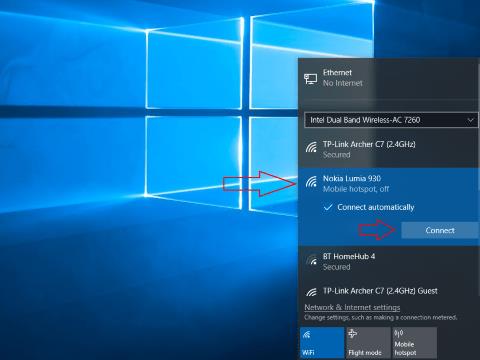
Për t'u lidhur me një pikë hyrëse që është tashmë e aktivizuar, hapni menynë Wi-Fi në pajisjen që dëshironi të përdorni dhe zgjidhni emrin e rrjetit që keni konfiguruar më parë. Pajisja juaj do të lidhet me pikën e hyrjes dhe i gjithë trafiku i saj do të drejtohet përmes pikës së hyrjes. Mund të lidhni deri në 8 pajisje të ndryshme në të njëjtën kohë, por përdorimi i rëndë do të shkarkojë shpejt baterinë e hostit dhe do të konsumojë sasinë e lejuar të të dhënave.